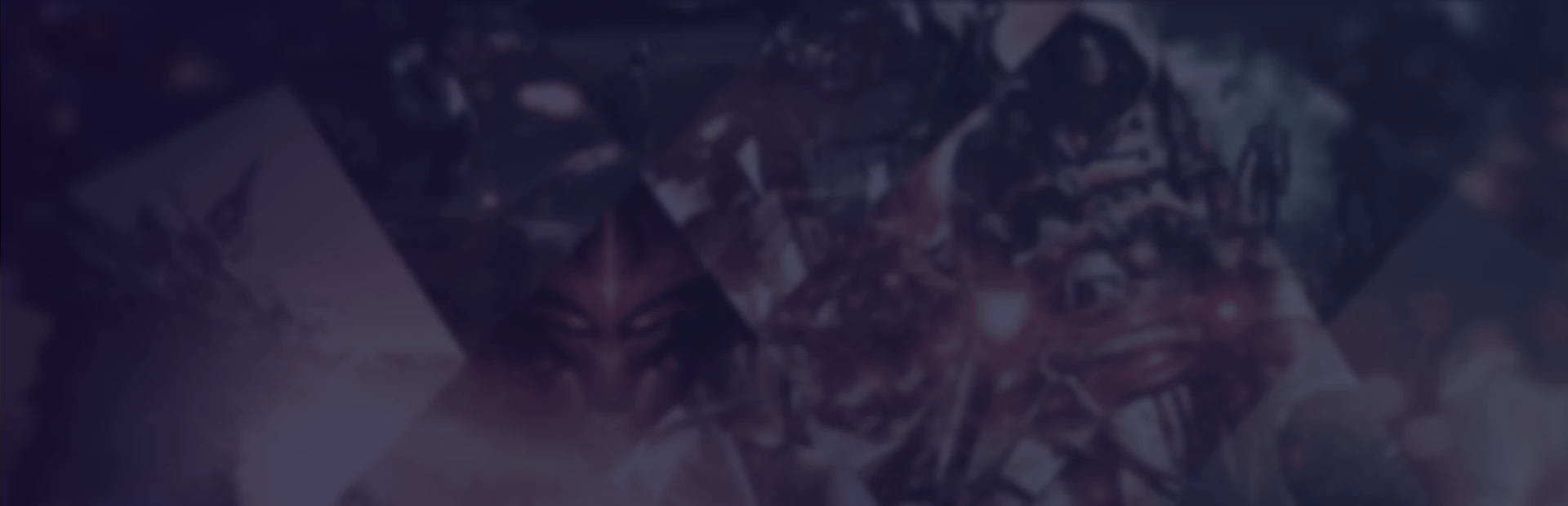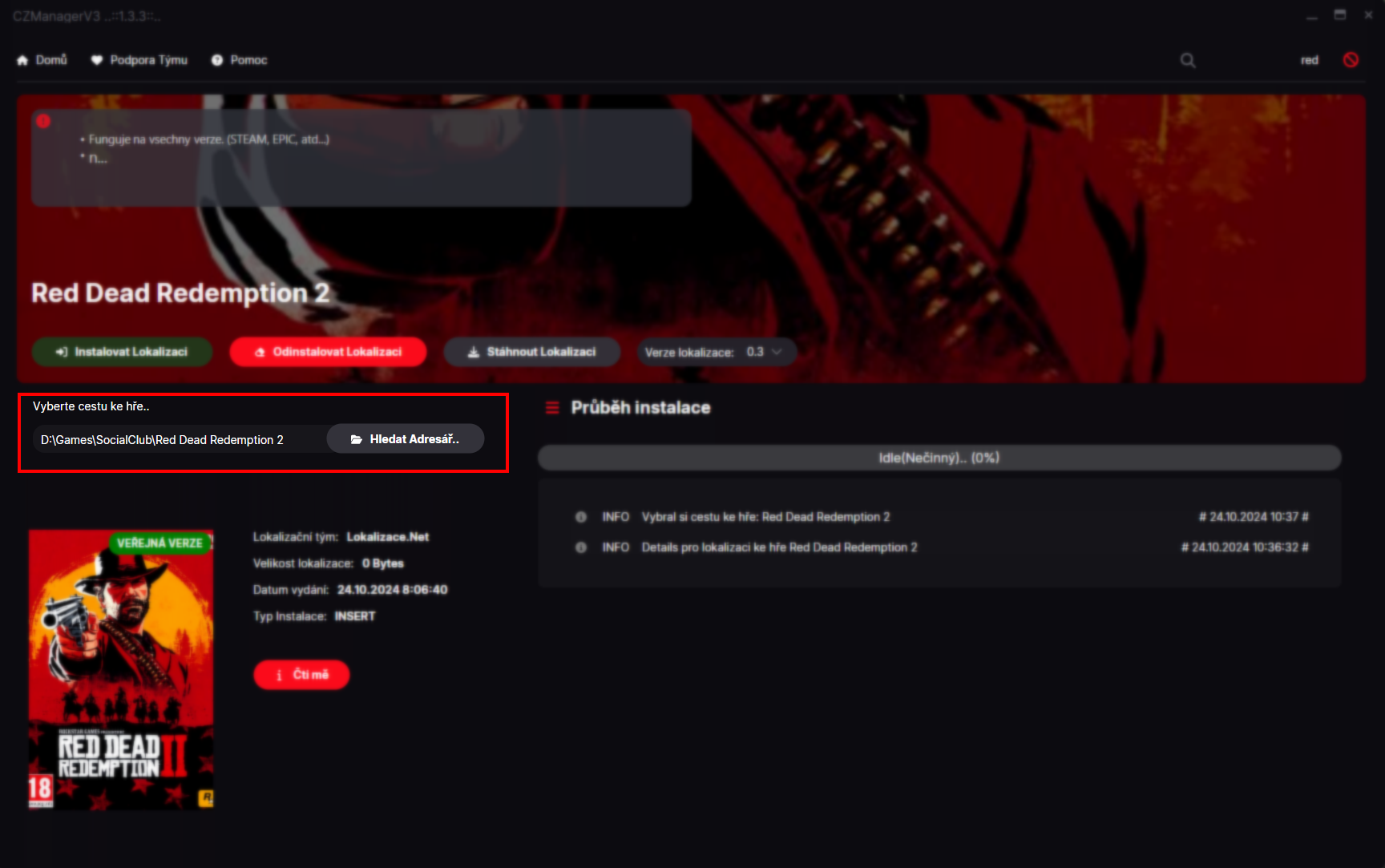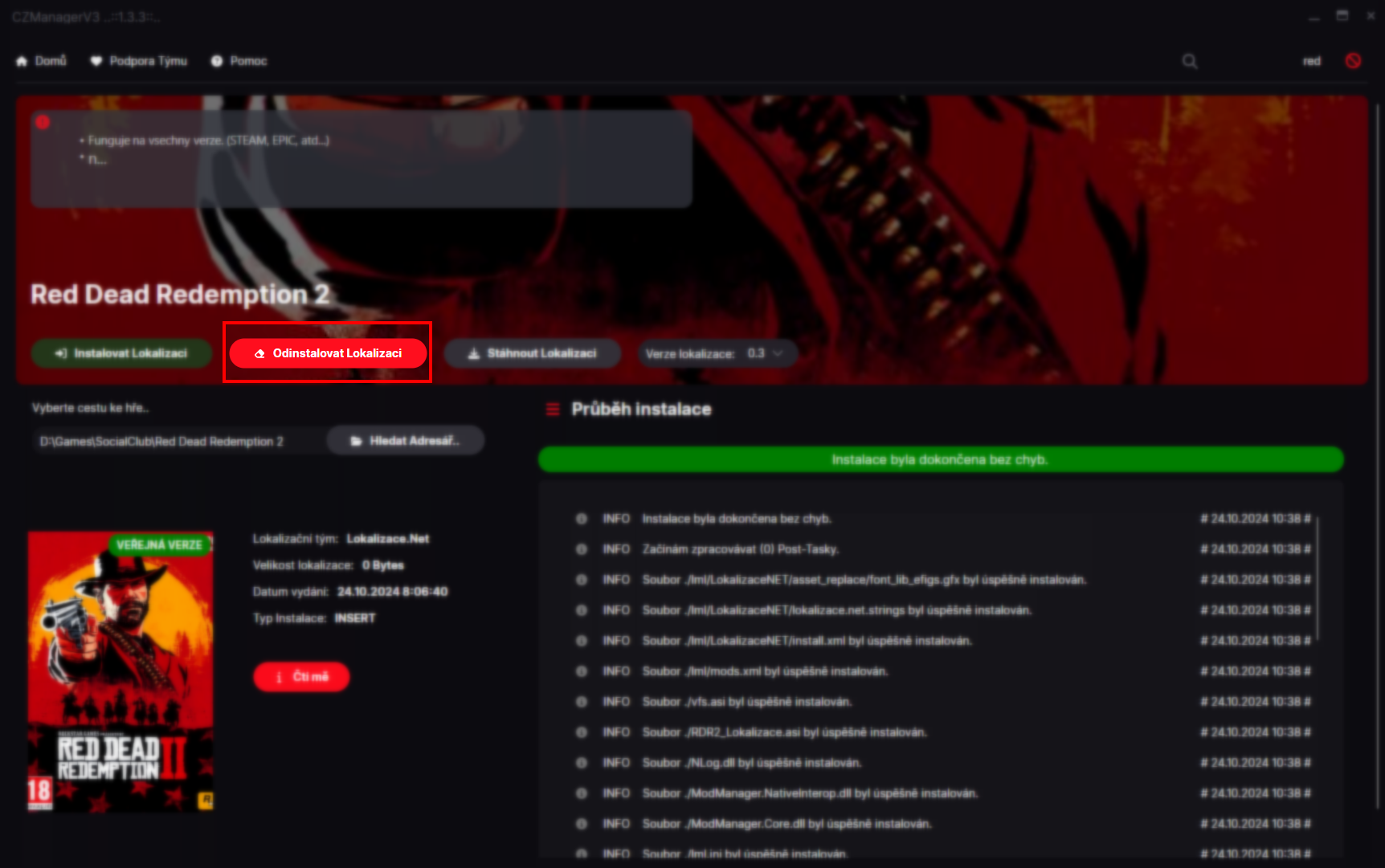Na to je je velice jednoduchá odpověď. Protože je instalace tak složitá, že to není prostě technicky možné a nebo by velikost přesahovala desítky GB.
Ne nic takového u nás není povoleno a za zveřejnění takové lokalizace je okamžitý ban uživatele ale i týmu.
Pokud se dostanete do stavu, že lokalizaci máte nainstalovanou, ale přes to nefunguje, může to mít hned několik důvodů.
- lokalizace je instalovaná na hru, která nebyla v originálním stavu
- máte warez, tady vám nikdo z nás nepomůže, tohle neřešíme
- instalujete na hru kde už byla instalována nějaká jiná lokalizace, třeba od jiného týmu
- ve hře proběhl nějaký zasadní update který lokalizaci rozbil
U všech těchti problémů je velice snadné řešení, krom toho posledního bodu(tam musíte čekat na aktualizaci lokalizace). Hru kompletně odinstalujte, ale POZOR to většinou nestačí. Po odinstalaci je také naprosto nutné kompletně smazat adresář se hrou, protože je velice běžné, že po starých lokalizacích, modech tam zustanou nějaké soubory a s těma žádný klient jako je steam, epic atd... nepočítají při odinstalaci a tudíž je tam prostě nechají. Potom se po reinstalaci se vlastně stane to, že se dostanete do úplně stejného stavu jako předtím. Proto je naprosto nezbytně nutné najít a smazat celý adresář se hrou!